iOS 17 Beta im Hands-on: Wohin die Reise für das iPhone geht
Entgegen mancher Spekulation der letzten Monate, bieten iOS 17 & Co handfeste Neuerungen. Wir haben uns die Beta bereits genau angesehen.

Vision Pro und visionOS stahlen Apples anderen Betriebssystemen in diesem Jahr die Schau. Beide sind jedoch Zukunftsmusik, im Unterschied dazu erweitert iOS 17 ab Herbst die Funktionalität jedes iPhones. Wir haben uns die Beta bereits angesehen und geben Einblick in fünf besonders interessante Neuerungen.
StandBy: Das iPhone als Smart Display
iOS 17 versetzt das iPhone beim Aufladen in einen neuen Modus: Die "StandBy" genannte Funktion verwandelt es in ein smartes Display und erübrigt so auf einen Schlag Wecker, Tischuhr, Küchen-Timer und Schreibtisch-Bilderrahmen. Das iPhone aktiviert den Modus automatisch, sobald es Strom zieht und dabei auf die Seite gedreht wird.
Statt des gewohnten Sperrbildschirms erscheint wahlweise eine große Uhransicht, Fotos oder eben Widgets – und zwar gleich zwei der sogenannten "Smart Stacks" nebeneinander. Solche "Smart-Stapel" kennen iPhone-Besitzer möglicherweise schon vom Home-Bildschirm: Das ist eine Sammlung verschiedener Widgets, die gestapelt nur einen Bereich belegen. Das Betriebssystem blendet zudem ein Widget ein, wenn es das für zeitlich sinnvoll erachtet, um etwa auf einen anstehenden Termin hinzuweisen.
iOS 17 im Hands-on: Standby-Modus (9 Bilder)
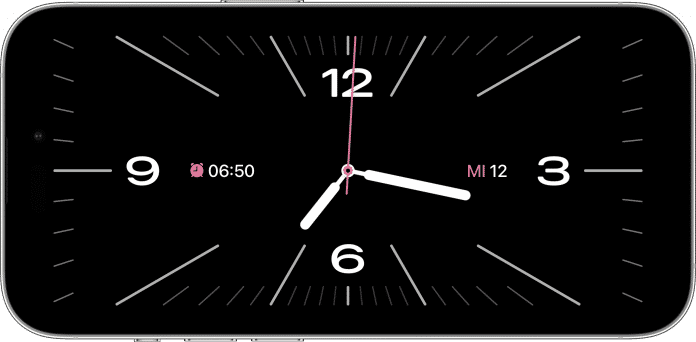
Kategorien auswählen
Zwischen den drei StandBy-Ansichten – Uhr, Fotos, Widgets – ist ein schneller Wechsel per Wischgeste möglich. Nutzer passen das wahlweise an, etwa mit verschiedenen Farben und Uhrenstilen. Beim digitalen Bilderrahmen überlässt man wahlweise der künstlichen Intelligenz von Apples Fotos-App die Bildauswahl. Dabei ist es möglich, bestimmte Kategorien vorzugeben – etwa Naturaufnahmen, Stadtfotos oder Bilder der Haustiere oder favorisierten Personen einzublenden. Alternativ lässt sich auch ein von Hand angelegtes Fotoalbum oder die eigenen Favoriten dafür festlegen. Die Fotowiedergabe startet erst, wenn sich der Nutzer mit Face ID authentifiziert hat. Man sollte im Hinterkopf behalten, dass die wechselnde Fotowiedergabe im Anschluss weiterläuft und die auf dem StandBy-Sperrbildschirm angezeigten wechselnden Bilder so natürlich auch für Andere sichtbar sind – ohne natürlich Zugriff auf die ganze Fotomediathek zu gewähren.
Der StandBy-Modus signalisiert neu eingehende Mitteilungen sowie Anrufe in groß, erlaubt den Zugriff auf das Kontrollzentrum und unterstützt Live-Aktivitäten, die etwa den Timer, die Musikwiedergabe, eine Essenslieferung oder auch Sportergebnisse direkt auf den Sperrbildschirm bringen. In StandBy erscheinen sie wahlweise riesig als eigene Ansicht und bleiben so selbst aus größerer Entfernung im Blick – praktisch. Apples Sprachassistenzsystem Siri ist ebenfalls verfügbar und stellt (manche) Antworten in einer größeren, neuen Ansicht dar.
All das sieht gut auf dem iPhone aus, würde sich aber auf dem größeren Bildschirm des iPads noch besser machen – und wirkt schon wie ein Testlauf einer speziellen Bedienoberfläche für zukünftige Smart-Home-Hardware, etwa einen HomePod mit integriertem Bildschirm.
StandBy ist speziell auch auf den Einsatz im Schlafzimmer ausgelegt: Bei geringem Umgebungslicht oder Dunkelheit färbt iOS jede Ansicht rot ein, sodass diese nur noch geringfügig leuchten und nicht weiter stören sollten. Nur bei iPhones mit Always-On-Display – derzeit iPhone 14 Pro und 14 Pro Max – leuchtet StandBy übrigens dauerhaft, das kann man aber auch deaktivieren. Bei allen anderen Modellen schaltet das Betriebssystem den Bildschirm leider wie gewohnt nach dem eingestellten Zeitraum ab. Die Option für einen durchgängig in StandBy leuchtendes Display gibt es bei diesen iPhones – trotz Stromversorgung – nicht. Ähnlich wie beim Weckermodus der Apple Watch reagiert StandBy bewusst auf Vibrationen, lässt sich also etwa durch ein Klopfen auf den Schreibtisch aktivieren. Nachts respektive im Fokus "Schlafen" leuchtet das dunkle Display zudem sanft auf, sobald das iPhone Bewegung im Raum erkennt. Wer das nicht möchte, schaltet die Bewegungserkennung ab.
StandBy arbeitet mit allen Wegen zusammen, ein iPhone aufzuladen, egal ob per Lightning-Kabel oder drahtlos mit Qi und MagSafe. Einen besonderen Clou gibt es allerdings nur im Zusammenspiel mit Apples teuren MagSafe-Netzteilen: Durch den integrierten NFC-Tag kann iOS diese unterscheiden und die StandBy-Konfiguration anpassen: So nutzt iOS 17 automatisch eine bestimmte Konfiguration etwa auf dem Schreibtisch und eine andere für den Nachttisch. Hersteller von Aufstellern, die das iPhone im Querformat halten, dürften sich jedenfalls über eine sprunghaft steigende Nachfrage freuen.
Empfohlener redaktioneller Inhalt
Mit Ihrer Zustimmmung wird hier ein externer Preisvergleich (heise Preisvergleich) geladen.
Ich bin damit einverstanden, dass mir externe Inhalte angezeigt werden. Damit können personenbezogene Daten an Drittplattformen (heise Preisvergleich) übermittelt werden. Mehr dazu in unserer Datenschutzerklärung.
StandBy bleibt nicht die einzige grundlegende Neuerung rund um Widgets: iOS 17 erlaubt nämlich wieder das Ausführen bestimmter Funktionen, ohne erst die zugehörige App öffnen zu müssen. Mit der großen Neugestaltung und Vereinheitlichung in iOS 14 und Apples anderen Betriebssystemen hatten Widgets diese wichtige, erweiterte Funktionalität zwischenzeitlich verloren.
Erste Apple-Widgets sind bereits interaktiv: Das Abhaken von Aufgaben in der Erinnerungen-App ist so gleich im Widget möglich, ebenso wie das Starten und Pausieren der Audiowiedergabe etwa in Apple Music oder Apples Podcasts-App. Ebenfalls praktisch: Mit Apple Home kompatible Heimautomatisierung lässt sich so direkt über ein Widget steuern, etwa das An- und Abschalten einer vernetzten Steckdose. Andere Apps haben die Option, solche Funktionen ebenfalls in ihrem Widget bereitzustellen. Das funktioniert übrigens sowohl in dafür bereits angepassten Widgets auf dem Homescreen, Sperrbildschirm als auch in StandBy. Netter Nebeneffekt: Die neuen Widgets unterstützen Animationen und Übergänge, um neue Informationen hervorzuheben und wirken dadurch künftig lebendiger.
Auto-Delete für SMS-Bestätigungscodes
Per SMS zugeschickte Einmal-Codes gelten längst als überholt und doch sind sie aus dem Alltag kaum wegzudenken. Seit Längerem macht iOS es möglichst bequem und setzt den zugeschickten Code automatisch in Webseiten und Apps ein – lästiges Kopieren oder Abtippen entfällt. iOS 17 geht noch einen Schritt weiter: Das Betriebssystem löscht diese SMS-Codes nach dem Einfügen automatisch aus der Nachrichten-App. Das erspart dem Nutzer umständliches Aufräumen.
Neu in iOS 17 ist, dass auch per E-Mail zugesandte Einmal-Bestätigungscodes erkannt werden und sich direkt bei der Anmeldung über die Tastatur einfügen lassen. Das klappt allerdings nur für Nutzer von Apple Mail. Mails mit solchen Einmalpasswörtern respektive Bestätigungs-Codes werden nach dem Einfügen ebenfalls direkt gelöscht.